用Excel数据透视表的单字段透视功能统计各销售人员的销售总金额
2017-09-12 09:42
190 查看
快速统计各销售人员的销售总金额,这个问题让我想起销售方面的事,仔细一分析原来是针对各种分类汇总的数据统计。这个问题来自于网友,那么该怎么统计各销售人员的销售总金额呢?本节使用到了Excel的数据透视表,因此本教程适合的人群多为财务、销售、HR等数据统计的办公人士。下面一起看看如何快速统计以找到TOP销售人员是谁。
步骤
将光标放置于销售人员销售表格区域中任意单元格,然后再插入选项卡中点击“数据透视表”功能。如下图1、2处所示:
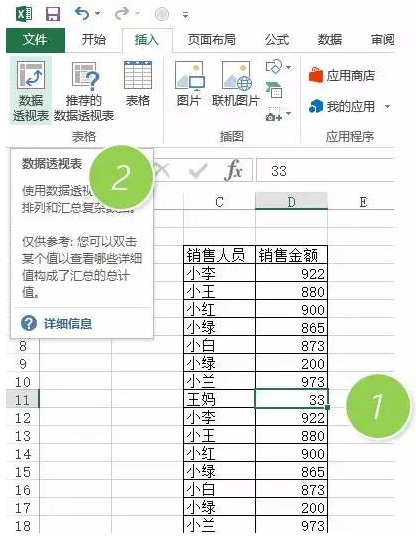
在新弹出的创建数据透视表窗口中,直接单击“确定”按钮。
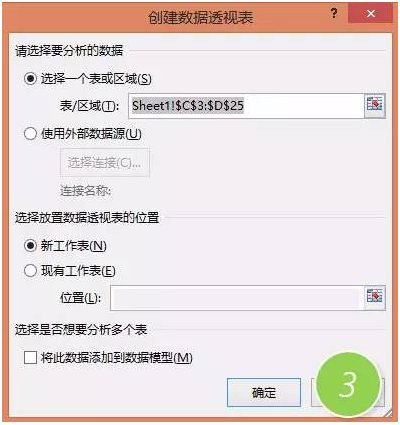
在右侧的“数据透视表字段”中,将“销售人员”拖拽到“行”处。将“销售金额”拖拽到“值”处。如下图 4 和 5 处所示:
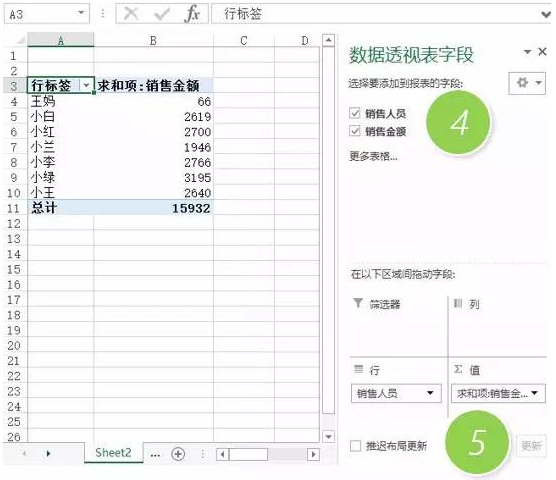
上图拖拽完毕后,即快速显示各销售人员的金额汇总。后续只要针对销售金额进行降序,即可找到TOP销售人员是谁。
透视表最简单的方法就是可以直接做分类汇总,所以单字段透视。如果用Excel2013,还有更快的方法,那就是直接点击“推荐的数据透视表”按钮。单击一次直接搞定,效果如下图 6 和 7 处所示:
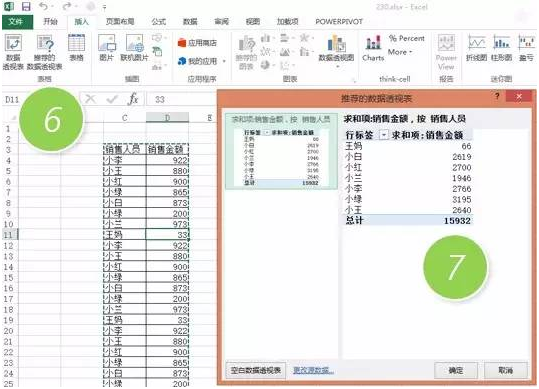
以上便是为大家讲解的有关统计各销售人员的销售总金额的全过程,如果需要找到TOP销售人员是谁,只需对销售金额进行降序处理便可。该技巧适合Excel2007版本及以上。利用透视表做分类汇总,因此单字段透视。建议大家多多练习,相信在你需要它的时候会想起本节介绍的统计方法。http://www.wdashi.com/pdftoword
步骤
将光标放置于销售人员销售表格区域中任意单元格,然后再插入选项卡中点击“数据透视表”功能。如下图1、2处所示:
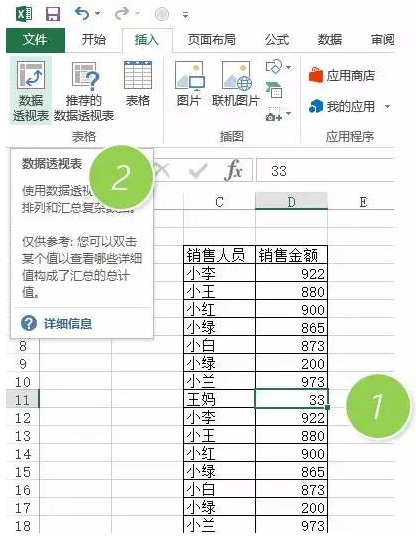
在新弹出的创建数据透视表窗口中,直接单击“确定”按钮。
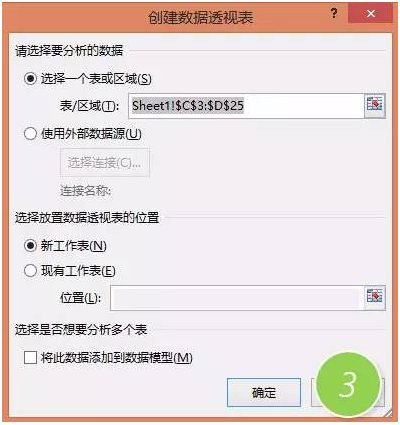
在右侧的“数据透视表字段”中,将“销售人员”拖拽到“行”处。将“销售金额”拖拽到“值”处。如下图 4 和 5 处所示:
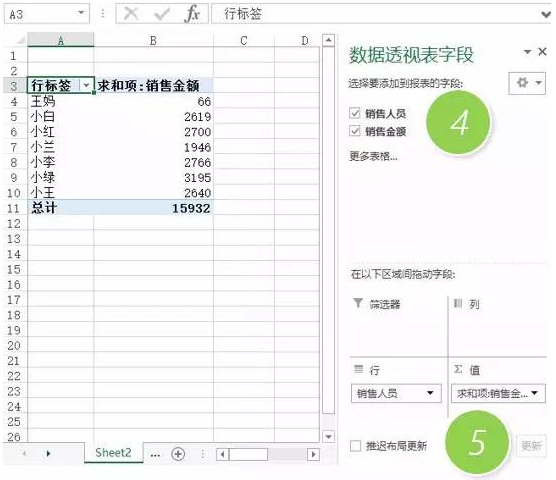
上图拖拽完毕后,即快速显示各销售人员的金额汇总。后续只要针对销售金额进行降序,即可找到TOP销售人员是谁。
透视表最简单的方法就是可以直接做分类汇总,所以单字段透视。如果用Excel2013,还有更快的方法,那就是直接点击“推荐的数据透视表”按钮。单击一次直接搞定,效果如下图 6 和 7 处所示:
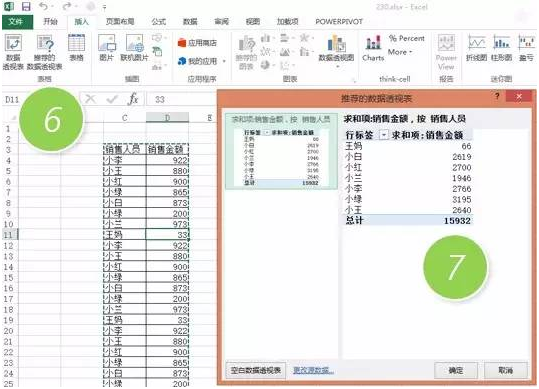
以上便是为大家讲解的有关统计各销售人员的销售总金额的全过程,如果需要找到TOP销售人员是谁,只需对销售金额进行降序处理便可。该技巧适合Excel2007版本及以上。利用透视表做分类汇总,因此单字段透视。建议大家多多练习,相信在你需要它的时候会想起本节介绍的统计方法。http://www.wdashi.com/pdftoword
相关文章推荐
- Excel在统计分析中的应用—第四章—数据库统计函数与数据透视表-Part2-(数据库统计函数)
- EXCEL中用数据透视表统计数据时,由于数据格式问题导致的统计不准确。
- 利用SQL*PLUS导出成EXCEL和html的功能实现报表统计:
- 【Excle数据透视表】如何隐藏数据透视表中行字段的”+/-”按钮
- excel实现统计词频功能
- Excel在统计分析中的应用—第四章—数据库统计函数与数据透视表-Part3-(数据透视表、图)
- splunk的统计分析功能——特定字段的统计功能包括取值分布(+topK,min/max/平均值)
- Excel技巧之数据透视表与数据透视图
- Excel在统计分析中的应用—第三章—数据库统计函数与数据透视表-Part1-(数据查询与筛选、分类汇总)
- Linux 访问日志统计某个字段并排序功能
- R实现类似EXCEL中数据的透视功能:数据的行列转换
- Excel VBA 根据日期汇总统计另一字段非重复值的个数
- Excel 2013 数据透视Tips――2.删除数据透视表
- 金蝶KIS商贸版V7.0销售出库单增加整单优惠和成交金额字段
- 【Excle数据透视表】如何显示/隐藏数据透视表字段列表
- Excel统计全显示功能加载宏
- Excel 数据透视表和数据透视图[PivotTable & PivotChart Reports]
- 妙用Excel数据透视表和透视图向导,将二维数据转换为一维数据
- Excel透视技巧-三级分类统计名单、分类统计数据
- Excel 2013 数据透视Tips――3.生成环比字段
